Сложные диаграммы и блок-схемы – обзор лучших программ
Блок-схемы онлайн: 3 простых инструмента для построения графиков
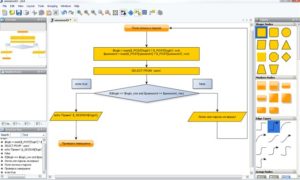
Для визуализации этапов любого процесса удобно использовать блок-схемы. Они позволяют представить логическую цепочку в виде отдельных графических элементов, объединенных в нужном порядке.
Отличным способом быстро сделать блок-схему является использование специальных онлайн программ. Как они работают и какими особенностями обладают рассмотрим на примере трех русскоязычных редакторов.
Как нарисовать красивую диаграмму в Canva
О сайте Canva мы уже много раз рассказывали в своих статьях. Этот онлайн-сервис для графического дизайна идеально подходит для создания инфографики, презентаций, афиш, наружной рекламы и др. Сегодня поговорим о том, как Канва поможет построить блок-схему онлайн.
Для начала стоит сказать, что из всех сервисов, которые мы сегодня рассмотрим, это единственный ресурс, позволяющий не просто создать четкую и структурированную схему, но и красиво ее оформить.
Сайт предназначен скорее для дизайнеров, нежели математиков или программистов, поэтому если вам нужно, например, создать красочную диаграмму для презентации проекта или маркетинг-плана, то Канва – однозначно лучший помощник.
Для начала выбираем понравившийся шаблон среди десятков различных вариантов.
Удобно, что большая часть макетов здесь предоставляется бесплатноДальше меняем элементы, редактируем текст, передвигаем блоки – в общем, полностью подгоняем макет под себя.
Настроить здесь можно абсолютно все: начиная от шрифта надписей и заканчивая структурой изображения
Для большей наглядности рекомендуем использовать тематические иконки – в архиве их представлено великое множество.
Кроме того, есть возможность добавить красивые диаграммы
Вы можете создавать блок-схему совместно со своими коллегами или партнерами – для этого нужно нажать на кнопку «» и выслать приглашения по электронной почте или в соцсетях.
В этом же разделе также есть функция вставки созданного изображения на ваш интернет-ресурс. Достаточно просто скопировать фрагмент кода с диаграммой и вписать его в свой блог или сайт
Когда работа над блок-схемой закончена, нажимаем «Скачать».
Выбираем формат файла
К большим преимуществам использования Canva можно отнести то, что картинка по итогу сохраняется без каких-либо водяных символов.
Удобное построение логических цепочек с Draw.io
Еще одним бесплатным онлайн-сервисом, достойным вашего внимания, является Draw.io. Он считается одним из самых известных сайтов для создания схем, диаграмм, графиков и структур. Здесь так же, как и в Canva, есть возможность подключить русскоязычный интерфейс, что существенно облегчает процесс.
Перед началом работы нам предлагают выбрать место для сохранения готового результата, а также определиться с макетом.
Спасибо Draw.io за удобное структурирование шаблонов – все они распределены по категориям, что позволяет выбирать нужный вариант максимально быстро
Переходим к редактированию. Для изменения элемента достаточно щелкнуть по нему кнопкой мыши, после чего справа отображаются характеристики стиля, текста и расположения.
По сравнению с предыдущим сервисом, настройки здесь кажутся немного примитивными, но тем не менее присутствуют все необходимые параметры
Чтобы заменить фигуру, выбираем подходящий объект на левой панели и перетаскиваем его на нужное место. Удобно, что при перемещении элементов все прикрепленные к ним стрелочки автоматически меняют свое положение.
Также есть возможность вставить в документ уже готовую схему или другое изображение, импортировав его с компьютера, облачного хранилища или интернет-ресурса
Для сохранения результата нажимаем «Файл» – «Сохранить как», после чего нам предлагают следующие варианты:
- Google Drive;
- OneDrive;
- Dropbox;
- GitHub;
- Trello;
- компьютер;
- браузер.
Готовый файл скачивается в формате .xml.
Googlechart– мощный инструмент для разработчиков
И наконец завершает наш список рекомендаций Google chart API. Он представляет собой библиотеку фрагментов кода, при встраивании которых на вашем сайте появляются красивые диаграммы, графики, структуры, таблицы и др.
Выбираем нужную категорию
Далее переходим на страничку, где указана вся необходимая информация о коде: пример использования, свойства, параметры конфигурации, значения тех или иных строк и т.д.
На примере мы видим, как будет выглядеть схема, если не изменять основную суть кода
После копирования и вставки на свой сайт нам нужно ввести соответствующие данные вместо тех, что указаны в примере. Это несложно, учитывая, что в коде есть много полезных комментариев и уточнений.
Для опытных программистов Google chart API станет незаменимым помощником, ведь он предлагает широкий набор дополнительных инструментов для эффектных визуализаций. Если вы не слишком уверенный разработчик, то можете использовать стандартные варианты – они тоже смотрятся вполне достойно.
Все рассмотренные нами программы абсолютно разные, поэтому выделить из них самую удобную невозможно. Все зависит от ваших целей и пожеланий.
Если вам необходимо получить красивый графический продукт, то лучше Canva с этим не справится ни один сайт. Если нужна минималистичная схема без особых изысков – на помощь придет Draw.io.
Если хотите прописать код для своей диаграммы – используйте Google chart API.
В случае, если вам потребуется создать блок-схему без использования интернета, можете сделать это в Word 2016. Процесс будет не таким удобным и быстрым, как в случае с онлайн-программами, т.к. здесь нет никаких заготовок и шаблонов. Все элементы и связи между ними придется отрисовывать с нуля, так что запаситесь терпением.Обзор приложений на платформе Android для построения диаграмм и блок-схем
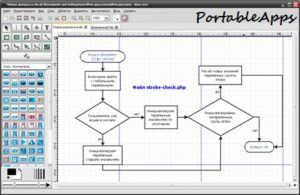
Разработчик — Alarex-Group
http://www.droiddia.com/
Бесплатная версия – есть (DroidDia prime), ограниченный функционал.
Полная версия — DroidDia PRO unlocker, 145,18 руб.
Особенности –
- Создание схем из фигур и линий в векторном формате
- Большое количество фигур
- Поддержка растровых изображений JPEG или PNG
- Добавление меток и текста в фигуры
- Изменение размера, цвета, формы объектов
- Основные возможности редактирования надписей
- Экспорт в PNG- и SVG-формате
Предполагается создание блох-схем, организационных структур, графиков, интеллектуальных карт, карт веб-сайтов и многое другое.
Ограничения бесплатной версии –
- Диаграмма содержит не более 40 объектов
- Размер диаграммы не более 1280×800. Функция Autoresize отключена
- Некоторые фигуры недоступны
- Экспорт файла в PNG-формате только размером 1280×800
- Экспортированный PNG-файл будет иметь логотип DroidDia в нижнем правом углу
DrawExpress Diagram
Разработчик — DrawExpress Inc
http://www.drawexpress.com/
Бесплатная версия – есть
Полная версия – 180,23 руб.
Особенности –
- Создание объектов диаграмм с помощью рисунков от руки
- Интуитивный интерфейс
- Возможность вставить иконку, картинку
- Специальные возможности редактирования надписей
- Возможность вставить ссылку на файл или веб-страницу
- Экспорт в PNG-, SVG- и DE (DrawExpress) формате
- Возможность отправить файлы в DropBox и по почте
Предполагается создание блох-схем, организационных структур, графиков, интеллектуальных карт, алгоритма принятия решения.
Ограничения бесплатной версии –
- Лимит на количество созданных файлов – не более 5
- Невозможность удаления созданных файлов.
Lekh Diagram
Разработчик — Rajeev Kumar
http://www.avabodh.com/lekh
Бесплатная программа
Особенности –
- Создание объектов диаграмм с помощью рисунков от руки, возможность автоформатирования фигур
- Большой набор распознаваемых фигур
- Основные и дополнительные возможности редактирования надписей
- Надписи для «веток»
- Возможность добавить картинки
- Отправка диаграмм через стандартные программы
- Импорт диаграмм из Dropbox
- Форматы для экспорта — JPG, PNG, SVG, LEKH.
Программа содержит рекламу, чтобы отказаться от нее необходимо произвести одноразовый платеж в размере 102,60 руб. напрямую через программу.
Smart Diagram
Разработчик — Sillycube
http://www.sillycube.com/
Бесплатная версия – есть
Полная версия – 132,71 руб.
Особенности –
- Простая программа для быстрого построения диаграмм
- Создание объектов диаграмм с помощью рисунков от руки, выбор объектов не велик
- Экспорт файлов в формате JPEG, PNG, SVG, возможность передать файл через стандартные программы
- Невозможно импортировать файлы SVG из MS Visio.
Ограничения бесплатной версии –
- количество диаграмм ограничено — не более 5
- в бесплатной версии присутствует реклама
- меньше доступных функций
- в экспортированных файлах будет отображаться «водяной знак» приложения.
Дополнительные возможности полной версии –
- Отсутствие рекламы и ограничений на количество диаграмм
- Экспорт и импорт файлов в формате XML
- Резервное сохранение файлов в формате XML
- SVG-файлы могут быть в дальнейшем отредактированы в MS Visio
- В экспортированных файлах отсутствует знак приложения.
TouchDraw
Разработчик — Elevenworks LLC
http://elevenworks.com/
Бесплатная версия – нет
Полная версия – 284,00 руб.
Особенности –
- Создание объектов диаграмм с помощью рисунков от руки, возможность автоформатирования фигур
- Возможность создавать свои собственные фигуры и сохранять их в библиотеке для дальнейшего использования
- Экспорт файлов в форматах Native TouchDraw Format, PDF, PNG, JPEG, SVG, Visio (VDX/XML Drawing formatonly).
- Импорт файлов в форматах – SVG, Visio (VDX/XML Drawing format only), EMF (Windows Enhanced Metafile), WMF (Windows Metafile)
- Вставка картинок
- Слои, тени для диаграмм
- Boolean Path Operations
- Поддержка шрифтов TrueType и OpenType
- Возможность обмениваться файлами с пользователями других платформ – iOS, Mac
Flowchart Editor
Разработчик — Alexander Ionov
Бесплатная версия – есть
Полная версия – 30,00 руб.
Особенности –
- Программа для быстрого создания простых блок-схем
- Автоматическое создание первой фигуры схемы после выбора его типа. Последующие блоки будут добавлены просто путем выбора одной из точек добавления
Ограничения бесплатной версии –
- Наличие рекламы
- Отсутствие возможности открытия и сохранения XML файлов
- Требуется подключение к Интернету
Дополнительные функции полной версии –
- Отсутствие рекламы
- Сохранение схемы в формате XML и возможность его последующего изменения
- Экспорт схемы в формате PNG.
Oqto Diagram
Разработчик — oqtosoft
http://oqtosoft.com/
Бесплатная версия – есть
Полная версия – 192,47 руб.
Особенности –
- Создание диаграмм из предложенных фигур
- Возможность подписи «веток», соединяющих стрелок
- Большая цветовая палитра
- Одновременное открытие нескольких диаграмм
- Шаблон создания интеллект-карт
- Невозможно сохранить файл в памяти телефона или планшета
- Экспорт в форматы — PNG, JPEG, SVG и OQTO и отправка через стандартные программы
- Невозможно редактировать SVG-файлы
- Автосохранение диаграмм.
Ограничения бесплатной версии –
- Нам не удалось найти весомые отличия между платной и бесплатной версией
- Для правильной работы программы может прийти уведомление на автоматическую установку дополнительного приложения — Ministro II.
NodeScape
Разработчик — NerdsOfParadise
http://www.fullspectrumia.com/nerdsofparadise/diagram/m/
Бесплатная версия – есть
Полная версия – 64,43 руб.
Особенности –
- При создании новой диаграммы запрашивается стиль будущего файла – диаграмма, блок-схема, интеллект-карта, диаграмма Венна или открытие пустого поля
- Создание диаграмм из предложенных фигур
- Вставка картинок в объекты диаграмм
- Экспорт файлов в формате PNG, JPG
- Сохранение файлов в памяти телефона или планшета в формате NSD
Особенности бесплатной версии –
- Все функции идентичны функциям полной версии
- Нет ограничения на количество созданных файлов
- Наличие рекламы
- «Водяной знак» приложения при экспорте файлов в виде картинки
Diagrams.me
Разработчик — Sumanth Raghavendra
http://www.diagrams.me/
Бесплатная версия – нет
Полные версии –
Diagrams.me Pro – 199,00 руб.
Diagrams.me Sketch – 153,23 руб.
Особенности –
- Diagrams.me Pro — стандартная программа по созданию диаграмм с помощью предложенных фигур, стандартные функции.
- Diagrams.me Sketch – автоматическое распознание рисунка от руки и преобразование его в стандартные фигуры.
Разработчик — Quantoa LLC
http://quantoa.com/
Бесплатная версия – нет
Полная версия – 199,99 руб.
Особенности –
- Возможность вставки картинки или фотографии в фигуры диаграммы
- Поддерживает стандартные функции подобных программ
- Экспорт в формате PNG, SVG.
Как создавать блок-схемы алгоритмов и диаграммы бесплатно и без установки приложений: 7 лучших онлайн-сервисов

Блок-схемы, безусловно, не являются чем-то, о чем вы думаете каждый день, но есть ситуации, когда они просто незаменимы. К примеру, блок-схемы пригодятся для рационализации рабочего процесса или планирования свободного времени.
В настоящее время существует целый ряд удобных приложений для создания блок-схем (так называемых флоучартов) под различные операционные системы, однако иногда удобнее воспользоваться онлайн-сервисом.
Во-первых, не нужно ничего загружать и устанавливать на компьютер, а во-вторых, не нужно искать соответствующее решение под определенную ОС или устройство. Все что нужно – это браузер.
В этой статье мы рассмотрим семь лучших онлайн-сервисов для создания блок-схем.
ПО ТЕМЕ: Как скачивать видео с , Ютуб, , Инстаграм, Одноклассников на компьютер: лучшие бесплатные сервисы.
draw.io
Если вам нужен абсолютно бесплатный сервис, предлагаем вашему вниманию draw.io. Сервис не требует регистрации, достаточно лишь указать, какое хранилище использовать. draw.io поддерживает Google Drive, Dropbox, OneDrive и локальные хранилища. Для командной работы лучше всего использовать Google Drive, поскольку draw.io поддерживает функции Google Drive для совместной работы.
Выбрав хранилище, вы можете приступать к созданию своей блок-схемы с нуля или использовать готовые шаблоны. В отличие от Lucidchart, предлагающего десять шаблонов, в draw.io доступно только пять. Кроме того, вы можете воспользоваться другими, не связанными с блок-схемой шаблонами.
Для того чтобы создать блок-схему, просто перетяните нужные формы и стрелки с боковой панели. Интерфейс сервиса достаточно понятный, но все же не такой интуитивный, как у Lucidchart.
Сервис позволяет импортировать файлы в форматах JPEG, PNG, SVG, Gliffy, Lucidchart и VSDX. Созданные с помощью draw.io диаграммы сохраняются в форматах HTML, JPEG, PDF, PNG, SVG и XML.
В отличие от многих подобных сервисов draw.io полностью бесплатный. Его функционал несколько ограничен и в некоторых вопросах уступает другим сервисам. Тем не менее, приложение бесплатно, и жаловаться не приходится.
ПО ТЕМЕ: Одноразовый (временный) почтовый ящик e-mail: лучшие сервисы для создания самоудаляющейся электронной почты.
Wireflow
Еще одним совершенно бесплатным сервисом является Wireflow. Если вы занимаетесь веб-дизайном или разработкой приложений, этот инструмент как раз для вас.
Wireflow – отличное приложение для проектирования пользовательских потоков и каркасов сайтов. Приятный, интуитивный интерфейс предлагает несколько вариантов блок-схем и целый ряд соединительных элементов, которые вы можете просто перетаскивать на холст.
Минус Wireflow – готовая диаграмма экспортируется только в формате JPG. В этом нет ничего удивительного, учитывая, что приложение является абсолютно бесплатным. Кроме того, приготовьтесь к тому, что вам придется много прокручивать из-за обилия большого разнообразия элементов для блок-схем.
Если вам нужно лишь создать блок-схему для визуализации пользовательских потоков, Wireflow – то что нужно.ПО ТЕМЕ: 20 полезных сервисов Google, о которых вы могли не знать.
Lucidchart
Что касается диаграмм, лучшим доступным в интернете приложением для их создания является Lucidchart. Понятный интерфейс и возможность перетаскивать элементы существенно ускоряет и упрощает процесс создания диаграмм. Вы можете выбирать из предлагаемых сервисом готовых шаблонов или создавать блоки с нуля.
Даже в бесплатной версии Lucidchart (нажмите Start Free Account) пользователям доступны базовые формы блоков, стрелки и текстовые окна.
Пользователям бесплатной версии также доступна функция совместных проектов, правда, с некоторыми ограничениями.
К примеру, пользователи версии Team могут работать вместе с пользователями версии Free, но пользователи Free могут редактировать проект, только если он включает не более 60 элементов, и среди этих элементов нет платных.
Созданный в Lucidchart документ можно сохранять в нескольких форматах, в частности в JPEG, PDF, PNG, SVG и Visio (VDX). Сервис также позволяет импортировать файлы из Amazon Web Service (AWS), Visio (VSDX) и Omnigraffle. Если вы хотите сделать паузу и продолжить работу позднее, проект сохраняется в облаках этих сервисов, поэтому вы можете в любой момент вернуться к нему.
Как уже упоминалось выше, пользователям доступна как бесплатная версия Lucidchart с базовыми функциями, так и платная.
Вы можете приобрести подписку на версию Home ($5,95 в месяц), Pro ($8,95) или Team ($20).
Они предоставят вам дополнительные возможности, в том числе больший объем хранилища, неограниченное число форм и документов, функцию добавления ссылок на данные, импорт из Microsoft Visio и пр.Lucidchart – отличный вариант для тех, кто ищет альтернативу векторному графическому редактору Visio. Пользоваться сервисом можно на любом устройстве, где есть браузер.
ПО ТЕМЕ: ПДФ онлайн: лучшие бесплатные сервисы для работы с PDF-документами в интернете.
Cacoo
Для совместной работы над блок-схемами рекомендуем воспользоваться сервисом Cacoo. Как и Lucidchart, он оснащен приятным для глаз понятным интерфейсом.
Сервис предлагает широкий выбор всевозможных шаблонов для блок-схем, каркасов, диаграмм Венна и пр. Что касается блок-схем, то в Cacoo вы найдете различные варианты форм на выбор.
Для того чтобы создать блок-схему, достаточно перетянуть нужные формы и стрелки и расположить соответствующим образом.
Лучшая функция в Cacoo – возможность совместной работы в режиме реального времени. Это значит, что множество людей могут работать над блок-схемой одновременно. Для обсуждения вносимых изменений предусмотрен чат. Cacoo также позволяет видеть, кто в настоящее время работает над проектом.
Cacoo изначально разрабатывался как сервис для коллективной работы, о чем свидетельствуют проектные папки и настройки безопасности для членов команды. Тем не менее, он отлично подходит для работы одного человека. В вашем распоряжении 1 тыс. страниц, неограниченные возможности для обмена, импорт и экспорт SVG и многое другое.
Стоит отметить, Cacoo полностью оправдывает свою стоимость. Для отдельных пользователей месячная плата начинается от $4,95 в месяц. Тарифный план Team для командной работы начинается от $18 в месяц (для троих пользователей).
Cacoo для корпоративных пользователей (тарифный план Enterprise) позволяет устанавливать приложение на свой частный сервер. Его стоимость начинается от $600 в год для 10 пользователей.
Для любой версии предусмотрен пробный период (14 дней), в течение которого сервисом можно пользоваться бесплатно.
ПО ТЕМЕ: Открыть RAR или ZIP онлайн: как распаковывать архивы без установки приложений — 6 лучших сервисов.
Gliffy
Если вы ищите простой и легковесный инструмент, рекомендуем воспользоваться Gliffy. По сравнению с другими подобными сервисами его функционал весьма ограничен, зато он как нельзя лучше подойдет для быстрого наброска наглядной блок-схемы.
Вы можете создать любую блок-схему всего в несколько кликов. Gliffy предлагает несколько базовых шаблонов, позволяющих быстро набросать все что нужно. Однако, когда дело доходит до редактирования, все не так уж гладко. Есть несколько моментов, которые могут замедлить работу, но «пристегивающиеся» элементы и инструменты для центровки компенсируют эти недостатки.
Gliffy является HTML5-приложением, поэтому может работать без подключения к интернету. Сервис также позволяет работать коллективно. Вы можете обмениваться проектом и приглашать других пользователей просматривать, редактировать и комментировать его, однако по сравнению с другими сервисами, Gliffy предлагает на так уж много опций.
Стоимость подписки составляет $7,99 в месяц для одного пользователя и $4,99 для командной работы. Версия Gliffy для корпоративных пользователей предлагает еще больше функций и настроек безопасности.ПО ТЕМЕ: Сокращенные ссылки, или как получить короткий URL-адрес: 10 лучших сервисов.
Textographo
Нужно создать блок-схему, но вы не хотите долго возиться со множеством форм и стрелок? Тогда Textographo как раз для вас.
Textographo представляет собой уникальный инструмент для создания блок-схем с использованием текста.
Пользователю достаточно лишь набрать на клавиатуре блок-схему с помощью особого текстового синтаксиса, использующего хештеги, ключевые слова и маркировку.
Textographo автоматически превращает этот текст в статичные или анимированные диаграммы с блок-схемами, картами разметки, организационными диаграммами, деревьями решений и пр.
Все очень просто, легко и доступно. Пользователи могут корректировать готовые диаграммы, добавляя темы или меняя слои. Textographo сохраняет все данные в своем облаке, поэтому работать над проектом можно коллективно.
Сервис доступен в двух версиях – Essentials и Premium. Стоимость подписки на Essentials начинается от $8 в месяц, а на Premium – от $14 в месяц.
ПО ТЕМЕ: 7 причин, почему Google Авиабилеты (Flights) — лучший сервис для покупки билетов на самолет.
Google Drawings
Для владельцев учетных записей Google доступна бесплатная функция Google Drawings.
Используйте различные формы, доступные в Google Drawings. Добавляйте базовые фигуры, стрелки, сноски и знак равенства. Все элементы перемещаются по холсту путем простого перетаскивания. При необходимости вы можете менять их размер или поворачивать вокруг своей оси.
Поскольку Google Drawings являются частью Google Диска, работать над проектом можно коллективно. Просто пригласите других участников по электронной почте и откройте им доступ для просмотра, редактирования и комментирования проекта. Вы можете экспортировать готовую блок-схему в виде графического файла или в формате SVG и даже опубликовать ее в интернете.
Google Рисунки – бесплатная функция Google Диска, где пользователям доступно 15 ГБ хранилища. Если вам требуется больше места, то можно воспользоваться платными тарифными планами.
ПО ТЕМЕ: ПДФ → Ворд (текст), МП3 → Вав (аудио) конвертер онлайн: семь лучших бесплатных онлайн-сервисов.
Лучшее решение для визуального мозгового штурма
Блок-схемы представляют собой необычайно мощный инструмент. С их помощью любой сложный процесс становится доступнее для понимания. Выше мы рассказали вам о лучших на наш взгляд онлайн-сервисах для создания блок-схем. Некоторые из них бесплатные, а за некоторые нужно платить.
Сложные диаграммы и блок-схемы – обзор лучших программ
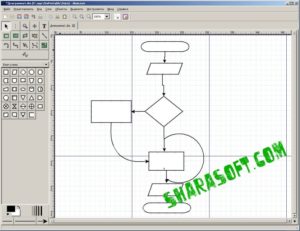
Крупные и мелкие производители программного обеспечения предлагают множество способов построения блок-схем на компьютере.
Все инструменты работают аналогичным образом – сначала загружается проект (по шаблону или новый), создаются блоки, а затем они объединяются, выстраивая определённый алгоритм или последовательность действий и событий.
Среди лучших программ для создания блок-схем – как платные, так и бесплатные. Чтобы выбрать подходящую именно для ваших потребностей, стоит ознакомиться с самыми популярными из них.
Выбор лучшей программы для создания блок-схем.
Draw.io
Draw.io – браузерная программа для рисования блок-схем. В этом и её преимущество – не нужно ничего устанавливать. Приложения намного функциональнее, чем кажется на первый взгляд. В повседневной жизни мы часто действуем в соответствии с определённым планом. Даже при приготовлении ужина многие пользуются кулинарными рецептами. Инструкции, описанные в них, – не что иное, как алгоритмы.
А для того чтобы представить алгоритмы в графической форме, и используются блок-схемы, которые мы можем создать в draw.io. В дополнение к вышеупомянутым схемам, инструмент также даёт возможность разрабатывать различные типы диаграмм – от общепринятой, полезной во многих ситуациях офисной работы и бизнеса, до специализированных, полезных, например, в разработке программного обеспечения.
Как и подобает расширению браузера, draw.io предлагает хранение данных в облаке. Независимо от того, на каком устройстве мы работаем, мы можем продолжить ранее начатую работу или представить её результаты в любое удобное время. Для построения блок-схем и сохранения файлов в облаке необходимо выполнить следующее:
- Сразу после запуска инструмента отображается окно, в котором можно выбрать место сохранения созданной нами диаграммы. У нас есть Google Диск, Dropbox и OneDrive.
- В том же окне можно изменить язык программы. Для этого нажмите на значок планеты и выберите нужный язык из списка. Изменения будут сделаны после обновления страницы. Если на этом этапе вы не хотите решать, где сохранять проект, просто выберите вариант «Решить позже».
Создание блок-схемы из шаблонов
- После выбора места хранения блок-схемы предлагается возможность выбрать между запуском нового проекта и загрузкой уже существующего.
- При создании блок-схем можно использовать шаблоны, которые сортируются по тематике в раскрывающемся списке.
- После нажатия на кнопку «Создать» появится блок-схема, содержащая готовые элементы. Все они доступны для редактирования. Можно изменить их размер, перетаскивая маркеры по краям, а также поворачивать – перемещая кнопку с круглой стрелкой.
- Двойной щелчок левой кнопкой мыши на выбранном объекте позволит добавить к нему текст. Введённый текст будет автоматически сопоставляться с углом поворота объекта.
- Текстовые поля также можно добавлять вне объектов – с помощью двойного щелчка левой кнопки мыши или с помощью комбинации клавиш Ctrl+Shift+X.
- Если на диаграмме не хватает необходимых элементов, их можно добавить из меню слева. Выбранный объект добавляется щелчком по нему или перетаскиванием его в нужное место в области работы.
- После выбора объекта можно придать ему правильный вид. Для этого используется меню справа. Оно разделено на три вкладки, соответствующие различным аспектам отображения объекта.
Составление новой блок-схемы:
Если ни один из доступных шаблонов не соответствует потребностям, можно создать собственную блок-схему. Для этого нужно создать новый проект.
- Чтобы создать диаграмму без помощи шаблона, выберите параметр «Пустая диаграмма» из группы базовых шаблонов.
- Запущенный проект не будет содержать автоматически вставленных элементов. В нём нужно разместить блоки самостоятельно – так же, как и при редактировании существующего шаблона. Чтобы получить доступ к большему количеству элементов, которые можно добавить в проект, выберите «Другие фигуры» в меню слева.
- Откроется окно, в котором можно выбрать, какие группы фигур будут помещены в боковое меню. Выберите интересующие вас группы. Выбрать дополнительные фигуры можно и при использовании проекта на основе шаблона.
Объединение фигур:
- При добавлении нового элемента его нужно комбинировать с другими. Вокруг будут отображаться характерные синие стрелки.
- Щелчок по стрелке скопирует выбранный элемент и объединит оригинал с его копией тонкой стрелкой.
- Если нажать на стрелку и перетащить курсор в другое место, будет создана линия, которой можно объединить выбранный элемент с любым другим на блок-схеме.
Помимо поддержки популярных облачных сервисов, Draw.io также даёт возможность хранить диаграммы на дисках наших компьютеров.
Сохранение диаграммы в виде XML-файла:
- Чтобы сохранить проект на диске компьютера, при создании новой диаграммы выберите опцию «Устройство».
- Созданный проект будет сохранен в формате .xml.
- Каждый щелчок на кнопке «Сохранить», доступной на вкладке «Файл» в верхнем меню, приводит к загрузке нового XML-файла. Аналогичный эффект даёт сочетание клавиш Ctrl+S.
Инструмент также даёт возможность загружать диаграммы, созданные нами в различных форматах.
Microsoft Visio
Microsoft Visio – это инструмент для людей, которые для своей работы часто рисуют диаграммы и блок-схемы на компьютере. Здесь представлен широкий выбор встроенных формул. Эта программа поможет создать привлекательную презентацию в виде диаграмм или блок-схем с большим количеством информации:
В Microsoft Visio в распоряжении предоставляет целый ряд различных форм, которые делятся на группы, чтобы облегчить их поиск и поддержание общего порядка в схеме.
Здесь также есть множество шаблонов, которые представляют собой набор форм и помогают нам добавить их к чертежу.
Научиться их использовать, подключать, отключать, делиться фигурами и «приклеивать» к соответствующим объектам довольно просто – в интернете можно найти любые мануалы, как видео, так и простые инструкции.Шаблоны очень полезны при создании диаграмм. Есть много доступных групп шаблонов, и каждая из них при создании диаграммы делает определённый процесс наших действий более последовательным. Чтобы правильно их использовать, сначала необходимо научиться адаптировать шаблон к типу работы.
Формы диаграммы Visio могут содержать различные типы данных. Экспорт данных из внешних источников, таких как Excel, Access, SQL Server или SharePoint, является двухэтапным процессом, состоящим непосредственно из загрузки и предобразования данных в необходимый формат.
Microsoft Visio используется для создания всех видов блок-схем, что позволяет их редактировать и адаптировать к нашим потребностям.
Люди, знакомые с популярным офисным пакетом производителя уже через несколько минут смогут освоиться в интерфейсе и управлять новыми проектами и шаблонами.
Версия Professional, по сравнению со стандартной, оснащена возможностью параллельного использования несколькими пользователями, а также дополнительными вариантами редактирования: новые формы, шаблоны и поддерживаемые типы блок-схем.
Библиотека пополнена элементами, необходимыми для построения электронных планов помещений, карт и диаграмм, а также блок-схем, связанных с программным обеспечением, базами данных и этапами процесса.
Независимо от типа выбранного проекта, программа довольно проста в использовании – все функции доступны на ленте.
Dia
Dia – бесплатная программа, которая может быть альтернативой Microsoft Visio и другим подобным инструментам, когда нужно быстро и качественно нарисовать алгоритм в виде блок-схемы.
Позволяет создавать графические презентации различных типов – блок-схемы, диаграммы и графики.
Существует библиотека шаблонов включает в себя универсальные символы UML (используемые в объектном анализе и объектно-ориентированном программировании), а также символы для других специализаций – электрики, программирования, гражданского строительства и т. д.
Программа использует собственный формат DIA на основе XML, а также позволяет читать и сохранять документы в форматах DXF и SVG. К сожалению, файлы Visio VDX и VSX не поддерживаются. Интерфейс программы похож на популярный GIMP, который является результатом использования тех же библиотек GTK+.В интернете есть множество аналогичного софта, который незначительно отличается функциональностью. В большинстве случаев главное отличие – это стоимость программы, так что выбор только за вами.
Программы для создания блок-схем
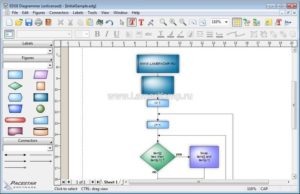
В наше время с построением различного рода диаграмм и блок-схем сталкивается каждый дизайнер и программист.
Когда информационные технологии еще не занимали такую важную часть нашей жизни, рисование этих конструкций приходилось производить на листе бумаги.
К счастью, теперь все эти действия выполняются с помощью автоматизированного программного обеспечения, устанавливаемого на компьютер пользователя.
В интернете довольно легко найти огромное количество редакторов, предоставляющих возможность создания, редактирования и экспорта алгоритмической и деловой графики. Однако не всегда легко разобраться в том, какое именно приложение необходимо в конкретном случае.
Flying Logic
Если вы ищете софт, с помощью которого можно быстро и легко построить необходимую схему, то программа Flying Logic — это именно то, что вам нужно. Здесь отсутствует громоздкий сложный интерфейс и огромное количество визуальных настроек диаграмм. Один клик — добавление нового объекта, второй — создание объединения с другими блоками. Еще можно объединять элементы схемы в группы.
В отличие от своих аналогов, данный редактор не располагает большим количеством различных форм и связей. Плюс ко всему, существует возможность отображения дополнительной информации на блоках, о чем подробно рассказано в обзоре на нашем сайте.
Скачать Flying Logic
BreezeTree Software FlowBreeze
FlowBreeze — это не отдельная программа, а подключаемый к Microsoft Excel самостоятельный модуль, в разы облегчающий разработку диаграмм, блок-схем и прочих инфографик.
Безусловно, ФлоуБриз — это ПО, по большей части предназначенное для профессиональных дизайнеров и им подобных, которые разбираются во всех тонкостях функционала и понимают, за что отдают деньги. Среднестатистическим пользователям будет крайне сложно разобраться в редакторе, особенно учитывая интерфейс на английском языке.
Скачать Flying Logic
Edraw MAX
Как и предыдущий редактор, Edraw MAX — это продукт для продвинутых пользователей, профессионально занимающихся подобной деятельностью. Однако, в отличие от FlowBreeze, он является самостоятельным программным обеспечением с несчетным количеством возможностей.
По стилю интерфейса и работы Edraw очень напоминает Microsoft Visio. Не зря его называют главным конкурентом последнего.
Скачать Edraw MAX
AFCE Редактор Блок-Схем (Algorithm Flowcharts Editor)
Данный редактор является одним из наименее распространенных среди представленных в данной статье. Вызвано это тем, что его разработчик — обычный преподаватель из России — полностью забросил разработку. Но его продукт все-равно пользуется некоторым спросом на сегодняшний день, поскольку отлично подходит любому школьнику или студенту, который изучает основы программирования.
Вдобавок к этому программа является полностью бесплатной, а ее интерфейс выполнен исключительно на русском языке.
Скачать AFCE Редактор Блок-Схем
FCEditor
Концепция программы FCEditor кардинально отличается от других представленных в данной статье. Во-первых, работа происходит исключительно с алгоритмическими блок-схемами, которые активно используются в программировании.
Во-вторых, ФСЭдитор самостоятельно, в автоматическом режиме строит все конструкции. Все что необходимо пользователю — это импортировать готовый исходный код на одном из доступных языков программирования, после чего экспортировать конвертированный в схему код.
Скачать FCEditor
BlockShem
В программе BlockShem, к сожалению, представлено намного меньше функций и удобств для пользователей. Полностью отсутствует автоматизация процесса в любом виде. В БлокСхеме пользователь должен вручную рисовать фигуры, а после объединять их. Данный редактор скорее относится к графическим, нежели к объектным, предназначенным для создания схем.
Библиотека фигур, к сожалению, в этой программе крайне бедна.
Скачать BlockShem
Как видите, существует большой выбор софта, предназначенного для построения блок-схем. Причем различаются приложения не только количеством функций — некоторые из них предполагают фундаментально другой принцип работы, отличимый от аналогов.
Поэтому сложно посоветовать, каким редактором пользоваться — каждый может подобрать именно тот продукт, который ему необходим. Мы рады, что смогли помочь Вам в решении проблемы.
Опишите, что у вас не получилось.
Наши специалисты постараются ответить максимально быстро.
Помогла ли вам эта статья?
ДА НЕТ
Построение диаграмм в бесплатной программе Diagram Designer

Бесплатная программа для построения диаграмм с помощью блоков и связей между ними. С её помощью можно быстро создать качественную и красивую диаграмму для представления ее на презентациях, семинарах или же для собственного использования.
Установка редактора для построения диаграмм
Процесс установки вполне стандартный. После запуска извлечённого из архива инсталлятора, следуем подсказкам Мастера установки. В двух первых окнах нажимаем «Next», а в третьем – «Install».
Придётся немного подождать, пока программа установится. В заключительном окне нажимаем «Finish».
При первом запуске программа поприветствует нас просьбой о поддержке разработчика «кто чем может».
Если помогать ему ничем не собираемся, то снимаем галочку, чтобы это окно больше не появлялось и нажимаем «Continue».
Следом появится окно выбора языка программы. Указываем нужный язык, например, Русский (Россия) и нажимаем «Ок».
Новое окно сообщит о необходимости перезапустить программу, чтобы изменеия вошли в силу. Соглашаемся, нажав единственную кнопку «Хорошо».
Но и это ещё пока не всё. Далее, программа предложит ассоциировать с ней типы файлов .ddd и .ddt, в которых она хранит свои проекты.
Здесь также оставляем всё по умолчанию и нажимаем «Хорошо». И теперь, наконец-то, загрузится сама программа.
Интерфейс Diagram Designer
В главном окне редактора диаграмм мы сразу заметим, что интерфейс русифицирован далеко не полностью. На самом деле, нужно изрядно поискать, где же тут русский язык 🙂 Но это не сильно помешает нам в изучении программы, поскольку все основные функции достаточно интуитивны.
Если приглядеться, это окно немного напоминает текстовый редактор, так что освоиться здесь не составит особого труда.
Само рабочее окно состоит из шести зон:
- В самом верху – текстовое горизонтальное меню.
- Чуть ниже – основная панель инструментов (работа с файлами, копирование, навигация, рисование и т.д.).
- Слева – история действий и по совместительству – список объектов.
- Центр – рабочий лист, на котором мы и будем чертить наши схемы.
- Справа – список готовых шаблонов. Можно выбрать нужную Палитру шаблонов в выпадающем списке или загрузить из внешнего файла.
- Внизу – статусная панель, отражающая страницу, слой и положение курсора.
Создание блоков
Давайте рассмотрим работу с программой на конкретном примере. Допустим, требуется построить диаграмму с центром, от которого будут идти пояснительные записи.
Для центра лучше всего подойдет эллипс (овал). Перетаскиваем его из шаблонов справа или нажимаем кнопку «Draw Ellipse» (Чертить эллипс) и рисуем вручную.
Если эллипс был взят из палитры шаблонов «Flowchart», то в нём уже будет присутствовать текст. Если же нет, его можно легко добавить двойным кликом левой кнопки мыши на эллипсе. Откроется вот такое окно редактирования текста.
Тег — элемент разметки, задающий свойства заключённого в него текста или другого объекта. Здесь наконец-то видны следы некоторой русификации программы 🙂 Данное окно позволяет довольно гибко (хотя и не очень удобно) настроить оформление текста с помощью специальных тегов.
Когда результат нас устраивает, нажимаем «Хорошо», чтобы подтвердить выбранный формат текста или «Отмена», чтобы отказаться от изменений.
Также есть вариант вставки текста в эллипс с помощью кнопки «Insert text» (Вставить текст) на панели Инструментов или перетаскиванием из шаблона «Default» (По умолчанию), но такой текст будет сам по себе и при перемещении эллипса не будет перемещаться вместе с ним.
По тому же принципу создадим ещё несколько разных блоков вокруг нашего эллипса и впишем в них нужный текст с желаемым оформлением (и не упустим возможности попиариться 🙂
Соединение блоков в диаграмме
Теперь нам нужно как-то связать наши блоки вместе. Для этого у нас есть инструменты в левой части меню:
- Прямые линии (кнопка «Draw line»).
- Прямые стрелки (кнопка «Draw arrow»).
- Коннекторы (стрелки, ломаные под прямым углом, кнопка «Draw connector»).
- Кривые произвольной формы (кнопка «Draw curve»).
Для стрелок можно настроить форму их начала и конца. Для этого в правой части панели инструментов расположены две кнопки с выпадающими меню, отвечающие за соответствующие концы будущих стрелок.
Выбрав форму стрелок по своему вкусу, нажимаем кнопку нужного нам соединителя и начинаем соединять наши блоки от центрального эллипса к внешним фигурам.
Если нужно, чтобы концы стрелки «прилипли» к блокам и всегда растягивались вслед за ними, то прицепляем их к красным крестикам на границах блоков. Правда, этот фокус не работает для кривых линий. В итоге, получается что-то в этом роде.
Контекстное меню — меню, относящееся к выбранному элементу.
Отредактировать стиль получившихся соединений (например, толщину линии) или любого блока на схеме, можно через контекстное меню (пункт «Properties»), либо выбрав его и нажав «Alt» + «Enter».
Кроме этого, в любую линию можно добавить текст, дважды кликнув на неё левой кнопкой мыши.
Цветовое оформление блоков
Градиент — плавное перетекание одного цвета в другой.
Однако и этого нам мало 🙂 Теперь мы хотим раскрасить нашу схему.
Не вопрос, Diagram Designer позволяет сделать и это. На панели инструментов есть кнопки для раскрашивания линий, текста и блоков в любые цвета с помощью стандартной палитры Windows.
Для блоков доступно даже раскрашивание градиентом (к сожалению, только в одном направлении). Экспериментируем сколько душе угодно!
Работа с шаблонами
UML (англ. Unified Modeling Language) — унифицированный язык моделирования для разработки программ.
Однако и это еще не все. Как уже говорилось раньше, для построения диаграмм в Diagram Designer создано много готовых шаблонов.
По умолчанию с программой идут шаблоны простых блоков (Default), символы компьютерных компонентов (Flowchart), радиоэлектронных символов (Electronic Symbols), интерфейсные шаблоны (GUI design) и символы языка UML (UML Class Diagram).
Чтобы пополнить эту библиотеку новыми палитрами шаблонов, заходим на сайт разработчиков, ищем ссылку «Template palettes» по которой переходим в список готовых шаблонов и скачиваем те, что понравились, себе на компьютер.
Затем, в окне Diagram Designer нажимаем кнопку «Load template palette» (Загрузить палитру шаблонов), справа от выпадающего списка шаблонов.В открывшемся окне находим и открываем сохранённые палитры.
Теперь можно украсить диаграмму новыми рисунками и символами из добавленных палитр.
Вставка изображений
А если нам и этого мало, то можно на фон поставить любую картинку. Для этого нет специальной кнопки, так что придётся обратиться к меню «Edit» — «Insert picture».
В открывшемся окне выбираем любой графический файл на своём компьютере. Единственное «но» – картинка появится поверх схемы, как новый слой.
Чтобы это исправить, нажимаем на картинке правой кнопкой мыши и в контекстном меню выбираем пункт «Send to back» (На задний план).
Ну вот, теперь можно любоваться результатом!
При большом желании, можно вставлять любые картинки в любом количестве и как угодно размещать их на рабочем поле.
Выводы
Построение диаграмм в Diagram Designer значительно проще и быстрее, чем если это делать вручную в не приспособленных для этого редакторах.
В то же время, программе не хватает некоторых «изяществ», вроде изменения размеров кончиков стрелок или разнонаправленного градиента. Но в целом, она весьма неплохо справляется со своими основными обязанностями.
Радиолюбители по достоинству оценят возможность в несколько кликов создавать принципиальные схемы радио- и электрооборудования. А программистов может привлечь возможность быстро набросать схему алгоритма для объектно-ориентированных языков.
Что еще можно добавить? Программа занимает мало места, не слишком засоряет реестр (после ее деинсталляции следует убрать только два ключа реестра связанных с родными расширениями программы: .ddt и .ddd).После установки ее можно скопировать на флешку и использовать как portable-приложение.
И, да! Чуть ниже можно поиграть в забавную флеш-игру в жанре «квест», в которой головы персонажей весьма напоминают блоки диаграмм 🙂
P.S. Разрешается свободно копировать и цитировать данную статью при условии указания открытой активной ссылки на источник и сохранения авторства Руслана Богданова.
P.P.S. Если Вам потребуется не только набросать несложную электрическую схему, но и смоделировать её работу, то обратите внимание вот на эту интересную программу, созданную как раз для таких задач: Начала Электроники https://www.bestfree.ru/soft/obraz/electriccircuit.php
